Wie zu verwenden IFS-Funktion in Excel
In diesem Artikel erfahren Sie, wie Sie die IFS-Funktion in Excel 2019 verwenden. Diese Funktion funktioniert in Excel 2016 und niedrigeren Versionen nicht.
Die IFS-Funktion ist eine Funktion, die auf einem logischen_Test wie der IF-Funktion ausgeführt wird.
Es führt mehrere logische Tests in einer Formel aus, genau wie verschachtelte IF. Es ist leichter zu verstehen.
Syntax:
=IFS (test1, value1, [test2, value2], ...)
Lassen Sie uns diese Funktion anhand eines Beispiels verstehen.
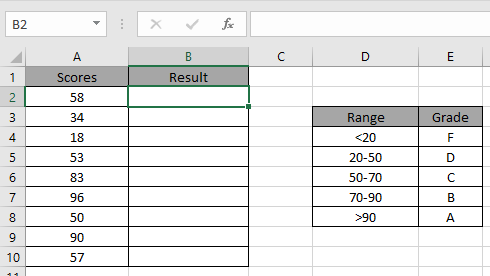
Wir müssen die Note für die entsprechenden Noten finden.
Verwenden Sie die Formel
=IFS(A2<20,”F”, A2<50,”D”, A2<70,”C”, A2<90,”B”, A2>90,”A”)
A2 “F”: F zurückgeben, wenn Test1 erfüllt ist.
A2 “D”: Geben Sie D zurück, wenn Test2 erfüllt ist.
A2 ”B”: Geben Sie B zurück, wenn Test3 erfüllt ist.
A2> 90: Test4 “A”: Gibt A zurück, wenn Test3 erfüllt ist.
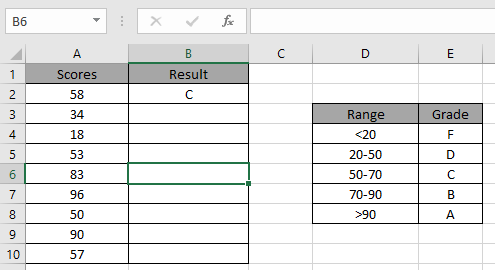
Anwenden der Formel in anderen Zellen mit STRG + D.
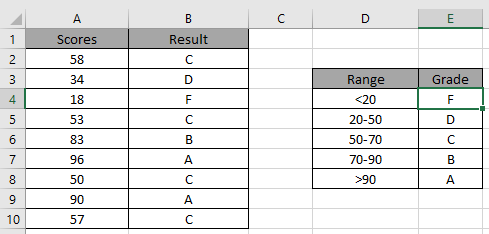
Wie Sie sehen können, ist es einfach, die Noten mit mehreren Bedingungen zu erhalten.
Ich hoffe, Sie haben verstanden, wie die IFS-Funktion in Excel verwendet wird. Weitere Artikel zu Excel Logic_Test finden Sie hier. Bitte zögern Sie nicht, Ihre Fragen im Kommentarfeld unten anzugeben.
Verwandte Artikel:
link: / logische-formeln-excel-verschachtelte-if-funktion [Verwendung der verschachtelten IF-Funktion in Excel]
link: / tips-if-condition-in-excel [Die Excel-IF-Funktion]
link: / logische Formeln-wenn-Funktion-mit-Platzhaltern [IF-Funktion mit Platzhaltern]
Beliebte Artikel:
link: / Tastatur-Formel-Verknüpfungen-50-Excel-Verknüpfungen-zur-Steigerung-Ihrer-Produktivität [50 Excel-Verknüpfungen zur Steigerung Ihrer Produktivität]
link: / formeln-und-funktionen-einführung-der-vlookup-funktion [Verwendung der VLOOKUP-Funktion in Excel]
link: / tips-countif-in-microsoft-excel [Verwendung der COUNTIF-Funktion in Excel 2016]
link: / excel-formel-und-funktion-excel-sumif-funktion [Verwendung der SUMIF-Funktion in Excel]